二、配置修改
1、修改语言环境(settings->Region & Language)
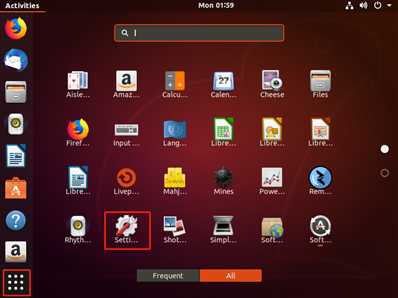
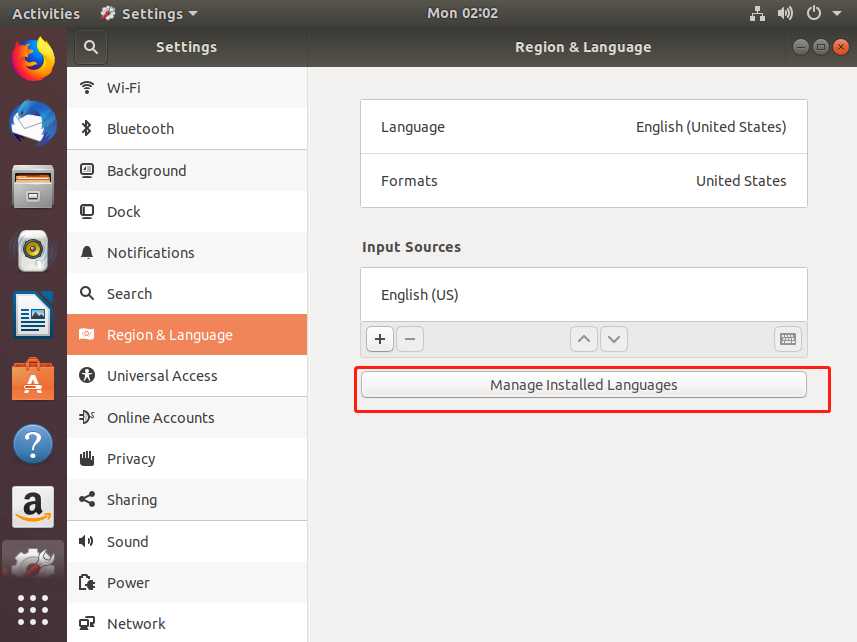
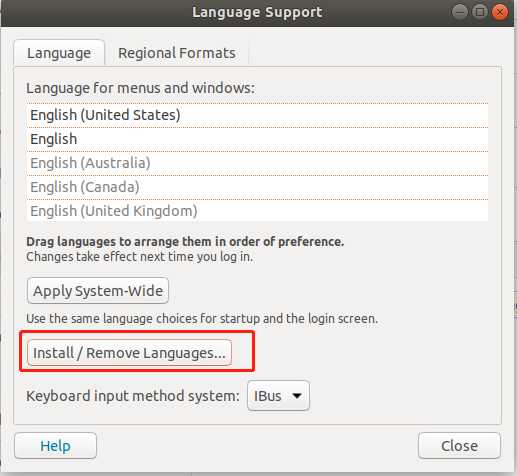
选中中文简体(Chinese(simplified)),点击Apply
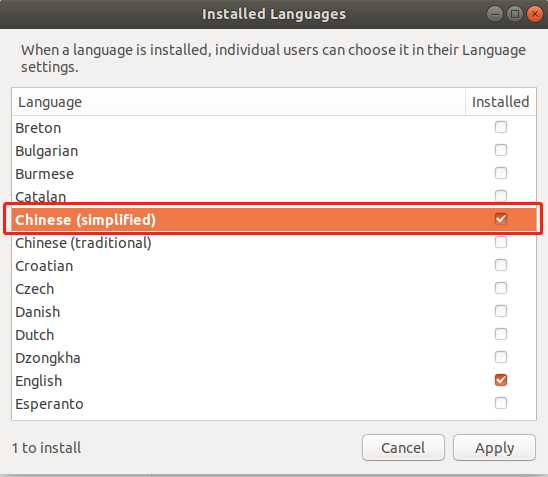
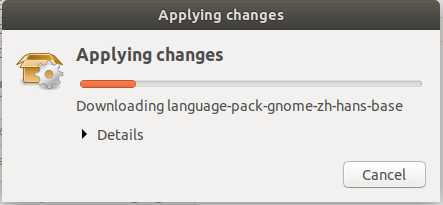
中文简体语言安装完成后,将汉语(中国)调整到第一位,重启系统。
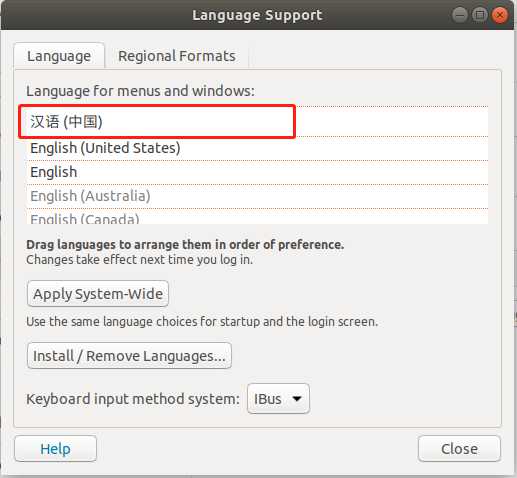
重启登录系统后,勾选”不要再次询问我“,点击”保留旧的名称“
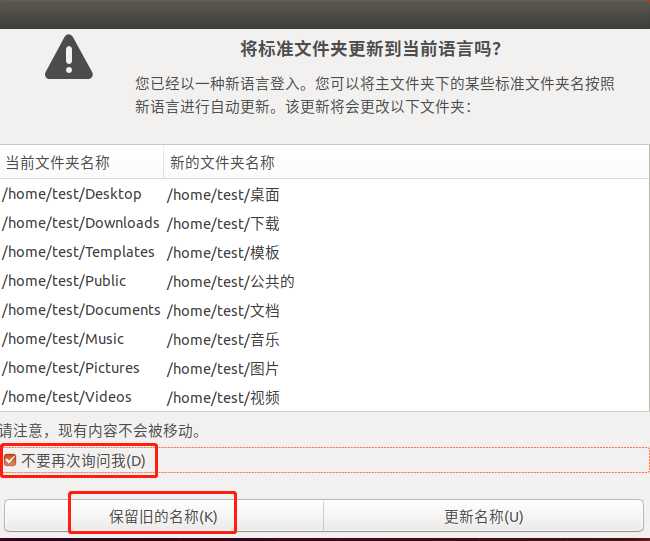
进入设置,选择区域和语言,将格式修改为”中国“
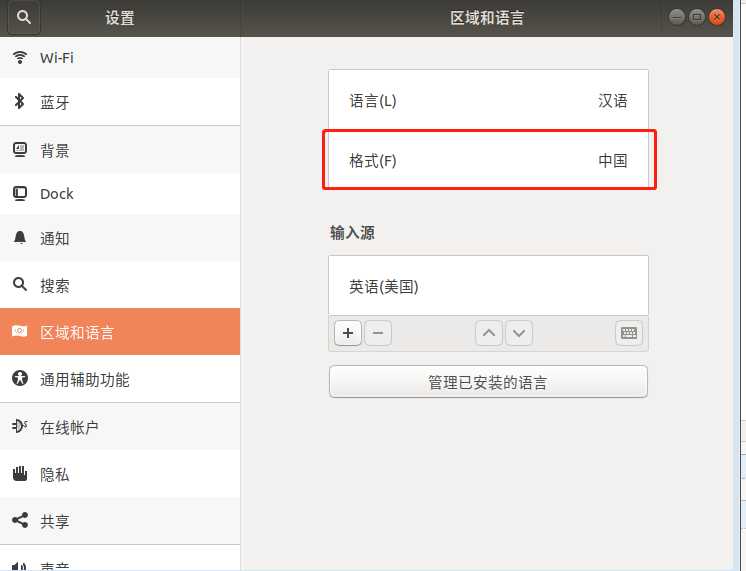
2、修改时区(设置->详细信息->日期和时间)
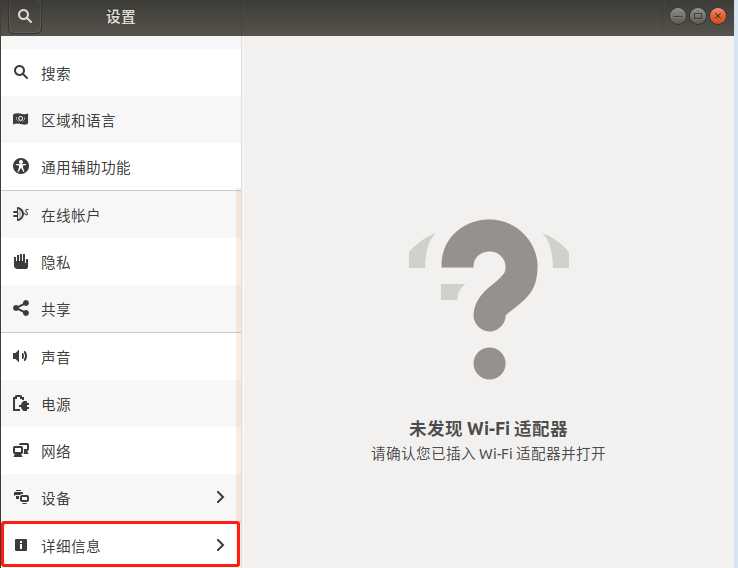
在弹出的地图中选中中国上海。
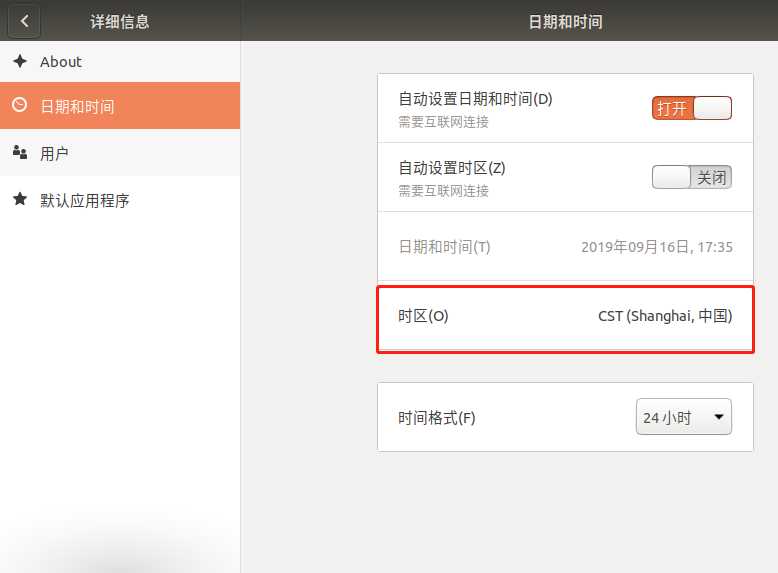
3、修改分辨率(设置->设备->显示->分辨率),调整需要的分辨率
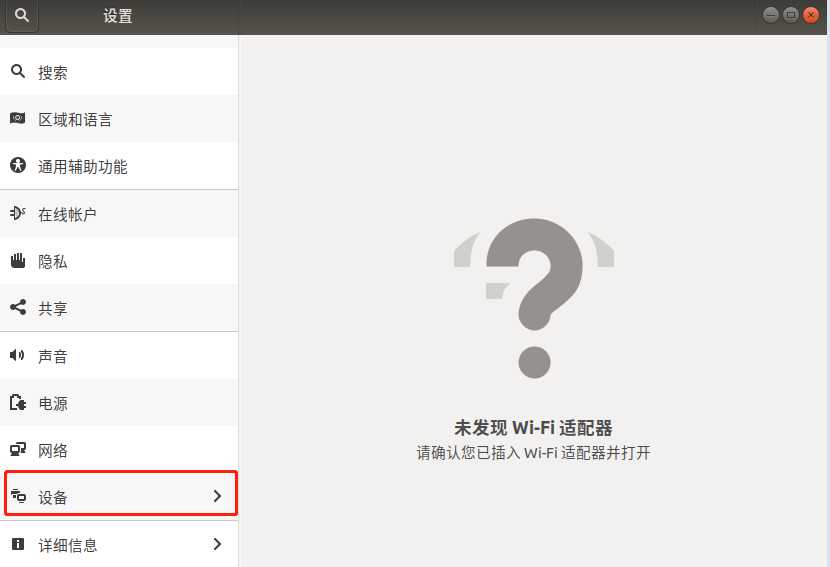
4、调整更新源至国内站点(软件和更新->其他站点->选择最佳的服务器)
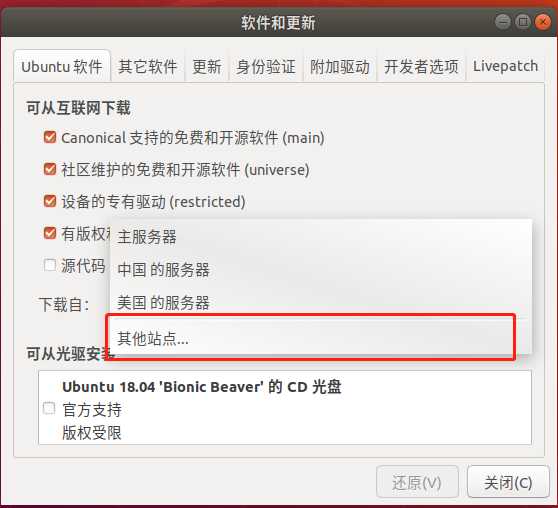
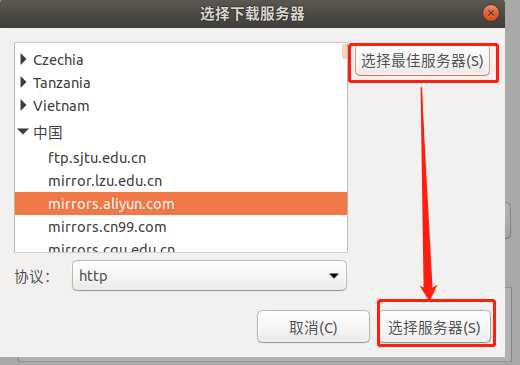
5、将常用软件添加到启动栏(在应用程序中右键”添加到收藏夹“),或者打开软件,在启动栏右键”添加到收藏夹“
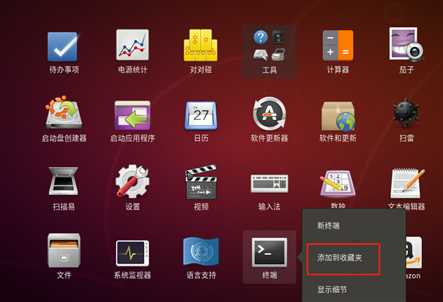
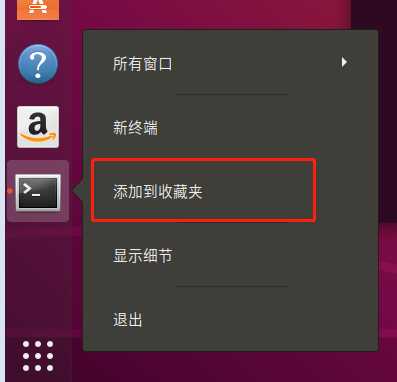
6、apt更新程序和安装程序
终端常用命令:
安装软件 $ sudo apt install 软件名
卸载软件 $ sudo apt remove 软件名
更新可用软件包列表 $ sudo apt update
更新已安装包 $ sudo apt upgrade
虚拟机(Vmware)安装ubuntu18.04和配置调整(二)
原文:https://www.cnblogs.com/linz1230/p/11528662.html